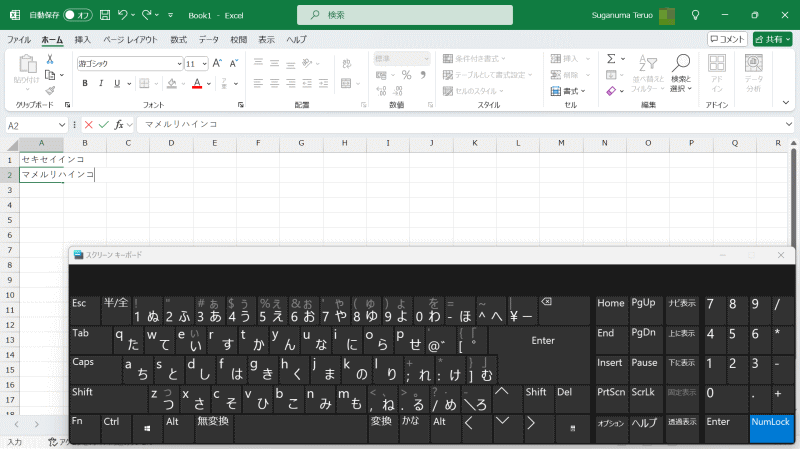スクリーンキーボードの使い方
Windows 11にはタッチキーボードと共に、スクリーンキーボードも装備されています。スクリーンキーボードを画面上に表示されてマウス操作だけで文字入力が出来ます。物理的にキーボードが使えない場合や、タッチスクリーン操作している場合に便利です。
スクリーンキーボードはWindows 10では、スタートメニューの「Windows 簡単操作」フォルダーにありましたが、Windows11では「設定」に移動されています。
スクリーンキーボードを有効化させるには、「設定」から「アクセシビリティ」を選択し、「キーボード」をクリックします。
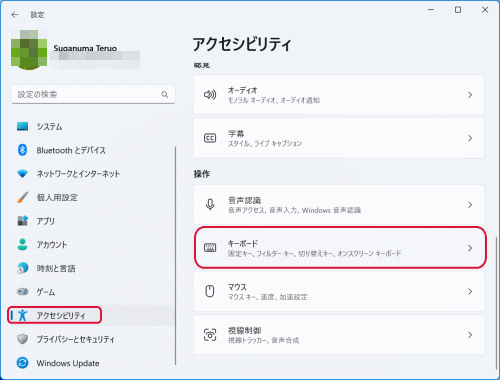
「スクリーンキーボード」のスイッチをオンにするとスクリーンキーボードが表示されます。また、「Windowsキー」+「Ctrl」+「O」を同時に押すことによりスクリーンキーボードを表示できます。
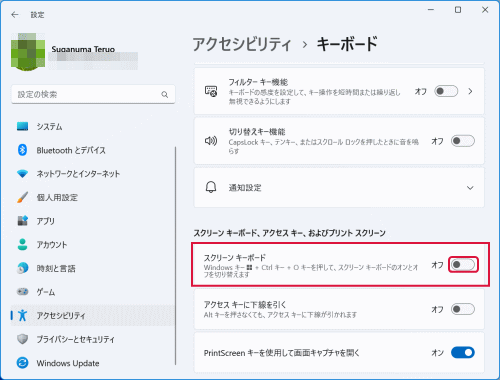
スクリーンキーボードはこのように表示されます。スクリーンキーボードはマウスないし、タッチスクリーンの場合はタッチして文字入力を行います。
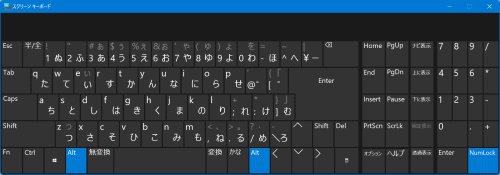
マウスでドラッグすると大きさを調整出来ます。
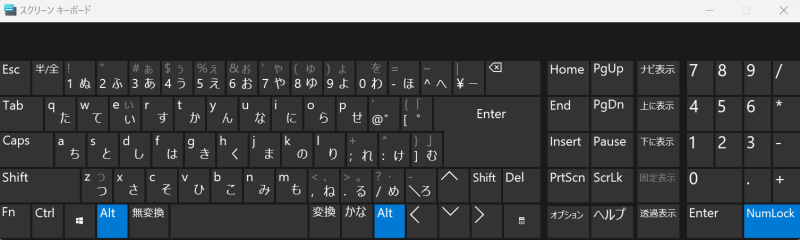
マウスでキーボードをクリックして入力します。クリックすると独特の音がします。サーフェスの場合は、タッチスクリーンで入力します。